麒麟操作系统忘记开机密码,可以尝试以下方法:
1. 使用密码提示:在登录界面点击“忘记密码”或“提示”按钮,根据之前设置的密码提示来尝试回忆密码。
2. 使用其他用户账户登录:如果电脑上还有其他用户账户,可以尝试使用其他用户账户登录,然后通过“用户管理”功能来重置忘记密码的用户账户。
3. 使用安装介质进入恢复模式:使用麒麟操作系统的安装盘或U盘启动电脑,进入恢复模式,选择“重置密码”选项,按照提示进行操作来重置忘记的密码。
4. 联系系统管理员:如果以上方法都无法解决,建议联系电脑的管理员或系统维护人员,寻求他们的帮助来重置密码。
以上方法仅供参考,具体操作可能会因操作系统版本和配置而有所不同。亲爱的电脑小伙伴,你是否也有过这样的经历:麒麟操作系统开机密码突然失灵,让你傻眼了呢?别急,今天就来给你支个招,让你轻松解决麒麟操作系统忘记开机密码的难题!
一、重置开机密码的“神秘之旅”

1. 启动GRUB引导选择界面

首先,你得重启电脑,当屏幕上出现麒麟操作系统的GRUB引导选择界面时,别急着选择默认的内核,而是要找到kylin内核,然后按住键盘上的‘e’键,进入内核启动界面。
2. 编辑内核启动界面
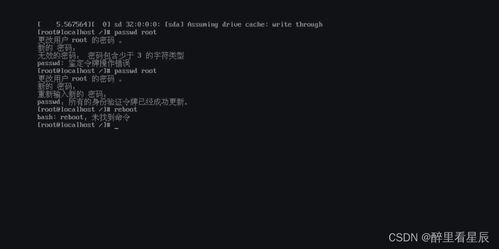
进入内核启动界面后,你会看到一大串看起来很复杂的命令。这时候,你需要找到以“linux”开头的那一段,然后在它后面加上“consoletty1 single”这个命令。这样做的目的是让系统进入单用户模式,方便我们进行密码重置。
3. 进入单用户模式
完成上述操作后,按Ctrl x或者F10键,系统就会进入单用户模式。这时候,屏幕上会显示一个提示符,告诉你已经进入了命令行模式。
二、密码重置大作战
1. 输入命令重置密码
在命令行模式下,输入“passwd 用户名”,回车。这里的“用户名”指的是你需要重置密码的那个用户。比如,如果你要重置名为“unis”的用户密码,就输入“passwd unis”。
2. 设置新密码
接下来,系统会要求你输入新密码。这时候,你需要设置一个符合要求的密码。根据麒麟操作系统的要求,新密码必须由两种或以上字符构成,且不少于6位。注意,密码在屏幕上是不显示的,所以输入的时候要小心。
3. 确认新密码
设置完新密码后,系统会再次要求你输入一遍密码进行确认。确保两次输入的密码一致,然后回车。
4. 密码重置成功
如果一切顺利,屏幕上会显示“password updated successfully”,恭喜你,密码重置成功了!
三、重启电脑,重获新生
密码重置完成后,输入“reboot -f”命令,回车。系统会重启,当你再次看到麒麟操作系统的登录界面时,就可以用新密码登录了。
四、小贴士:预防为主,防患未然
1. 定期备份密码
为了避免忘记密码的尴尬,建议你定期备份密码,并将备份存储在安全的地方。
2. 设置简单易记的密码
在设置密码时,尽量选择简单易记的密码,但也要确保密码的安全性。
3. 使用密码管理器
如果你有很多密码需要管理,可以使用密码管理器来帮助你存储和管理密码。
忘记麒麟操作系统开机密码并不可怕,只要按照上述步骤操作,就能轻松解决。希望这篇文章能帮到你,让你的电脑生活更加顺畅!









